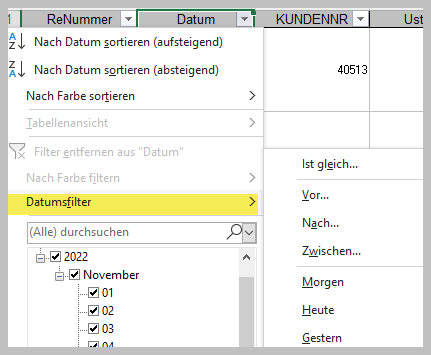Wenn Excel das Datum in einer Spalte nicht erkennt, obwohl die Spalte als Datum formatiert ist, hilft Ihnen folgende Vorgehensweise weiter.
Vorgehensweise wenn Excel das Datum nicht erkennt
- Markieren Sie die Datums Spalte in Excel, in der Excel das Datum nicht erkennt
- Betätigen Sie die Tastenkombination STRG + F (Taste STRG gedrückt halten und F drücken)
- Klicken Sie auf Ersetzen
- Geben Sie bei „Suchen nach:“ einen Punkt ein
- Geben Sie bei „Ersetzen durch:“ einen Punkt ein
- Jetzt die Taste „Alle ersetzen“ betätigen
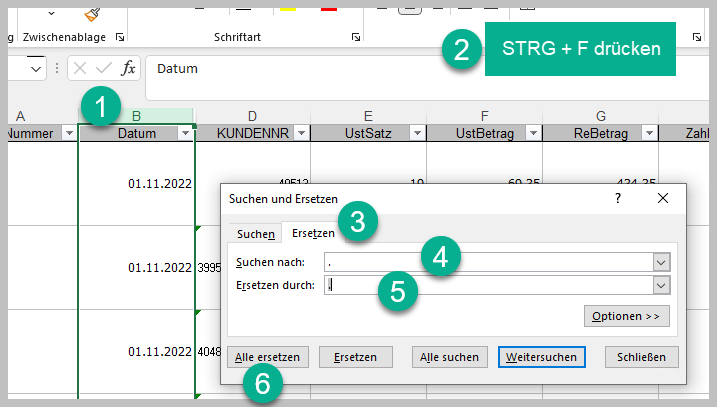
Jetzt wurden in der Datumsspalte alle Punkte durch einen Punkt ersetzt. Hierdurch wurde Excel gezwungen die interne Datumsformatierung neu zu generieren. Das Problem, das Excel nicht nach Datum sortieren kann, ist damit gelöst.